Ваш город: Москва
Samsung SyncMaster 2233RZ: 120-герцовый ЖК-монитор
Введение
Тема частоты развёртки на ЖК-мониторах периодически всплывает на разных интернет-форумах: семь-восемь лет назад — в основном из-за опасений, не мерцает ли монитор на 60 Гц, в настоящее время — в обсуждениях, может ли повышение частоты развёртки улучшить время отклика или плавность движений.
До недавнего момента особой практической ценности такие обсуждения не имели: ЖК-мониторы не мерцают, частота развёртки 75 Гц хоть и присутствует на большинстве моделей, никакого измеримого преимущества не даёт, а на некоторых мониторах так и вовсе эмулируется электроникой — матрица при этом продолжает работать на 60 Гц, а «лишние» кадры просто выбрасываются. Накладывает ограничения и пропускная способность интерфейса DVI — в одноканальном варианте на мониторах с разрешением 1680x1050 он позволяет установить развёртку не выше 75 Гц, а с разрешением 1920x1200 — и вовсе не выше 60 Гц.
Однако, похоже, в ближайшее время ситуация изменится радикально. Толчком к этому стало активное продвижение компанией NVIDIA стерео-очков GeForce 3D Vision так называемого «затворного» типа — каждая их линза представляет собой жидкокристаллическую шторку, открывающуюся 60 раз в секунду. Монитор же должен показывать в два раза больше кадров, чередуя картинки для правого и левого глаз — то есть, он должен работать с кадровой частотой 120 Гц, причём работать честно.
Здесь можно вспомнить 120-герцовые телевизоры, но в них, так как формат телевещания остался прежним, дополнительные кадры рассчитываются процессором самого телевизора как усреднённая картинка между двумя кадрами реальными. Это обеспечивает эффект большей плавности движения, но к нашей сегодняшней теме относится лишь косвенно.
Итак, ЖК-мониторы с частотой кадровой развёртки 120 Гц. Разумеется, NVIDIA не наобум выбрала дату начала активного продвижения стерео-очков — выпусти компания их год или два назад, очки попросту не с чем было бы использовать, так как ЭЛТ-мониторы популярностью, мягко говоря, уже не пользовались, а ЖК-мониторы ещё не были способны обеспечить развёртку 120 Гц.
А вот сегодня такие мониторы уже есть — и один из них, Samsung SyncMaster 2233RZ, мы рассмотрим в данной статье. Хотя официально он позиционируется как монитор с поддержкой стерео-технологий NVIDIA, ровным счётом ничто не мешает использовать его и без очков — и очень интересно, обеспечит ли развёртка 120 Гц какие-либо преимущества в этом случае.
Методика тестирования
Описание методики тестирования, используемого нами оборудования, а также краткое объяснение, что означают на практике те или иные паспортные или же измеряемые нами параметры мониторов, можно найти в материале «Методика тестирования ЖК-мониторов». Если вы чувствуете, что недостаточно хорошо ориентируетесь в цифрах и терминах, которыми изобилует статья – пожалуйста, ознакомьтесь с соответствующими разделами указанного описания, надеемся, оно прояснит многие вопросы.
Если вы не нашли интересующий вас монитор в данной статье, имеет смысл свериться с полным списком протестированных моделей.
Паспортные параметры
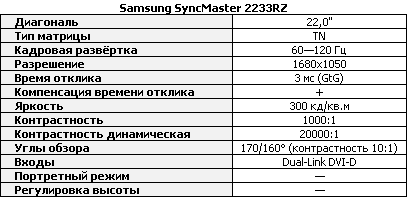
Монитор построен на базе 22-дюймовой TN-матрицы, паспортное время отклика которой составляет 3 мс (GtG), что указывает нам на наличие технологии компенсации отклика. Впрочем, это логично — иначе монитор просто не успевал бы переключаться между кадрами с частотой 120 Гц.
Параметры яркости, контрастности и углов обзора вполне типовые, как плюс можно отметить, что производитель указывает контрастность и статическую, и динамическую.
Помимо высокой частоты развёртки, обращает на себя внимание набор входов — только двухканальный (Dual link) DVI, и ничего больше. У монитора действительно не предусмотрено аналогового входа. Двухканальность же нужна для обеспечения высокой частоты развёртки: при разрешении 1680x1050 и частоте кадров 120 Гц поток данных превышает 4,7 Гбит/с, при том, что предельная пропускная способность одноканального DVI — немного меньше 4 Гбит/с.
Каких-либо проблем совместимости это не вызовет: все без исключения современные дискретные видеокарты имеют двухканальные DVI-порты, так что подключение SyncMaster 2233RZ к ним ничем не будет отличаться от подключения любых других мониторов. Интегрированные видеокарты и ноутбуки в большинстве своём выход имеют одноканальный, но это значит лишь то, что на них частоты развёртки выше 75 Гц окажутся недоступны.
В комплекте с монитором поставляется нужный видеокабель, но если вам потребуется приобретать его отдельно, обратите внимание — это должен быть кабель типа «Dual Link DVI-D». На «Single Link» кабеле монитор заработает, но развёртки 120 Гц вы не получите.
Дизайн и эргономика
Монитор выполнен в корпусе из чёрного глянцевого пластика с минимумом прямых углов и плоских поверхностей. Такой дизайн Samsung с теми или иными вариациями активно эксплуатирует уже достаточно заметное время, и его можно понять — смотрятся мониторы очень привлекательно, за что им можно простить даже некоторую непрактичность: глянцевый пластик известен своей маркостью и плохой стойкостью к мелким царапинам. Нижнюю часть корпуса украшает узкая полоса из прозрачного пластика; в 53-й серии мониторов за ней расположены кнопки управления, но в 33-й она играет лишь декоративную роль.
В профиль монитор имеет среднюю толщину, но, благодаря сглаженным очертаниям, выглядит довольно элегантно. Особенно хорошо это подчёркивает подставка, позволяющая, к сожалению, регулировать лишь угол наклона экрана, да и то — в небольших пределах.
Другой недостаток подставки — неудобное крепление: она держится в обрезиненном пазу на силе трения. Для сборки подставку надо поставить на стол, после чего с силой насадить на неё сверху монитор, для разборки — положить монитор экраном вниз на плоскую поверхность, не забыв подстелить мягкую материю, после чего, держа корпус одной рукой, другой с силой потянуть подставку на себя. Обе процедуры несложные, но требуют таких усилий, что кажется, ещё немного — и подставка просто сломается.
Что приятно, так это возможность вместо подставки использовать стандартный VESA-кронштейн — крепления для него предусмотрены на задней стенке монитора. Так что 2233RZ при желании можно и повесить на стену, и установить на чём-либо более гибком, нежели штатная подставка.
Как уже говорилось выше, монитор имеет один-единственный двухканальный DVI-D вход. Подключить его к аналоговому источнику сигнала невозможно ни через какие переходники, а для работы с двумя компьютерами вам потребуется приобрести KVM-переключатель.
Кнопки управления расположены на правом боку монитора, на ощупь они находятся легко благодаря большому размеру и слегка выпуклой форме, но надписи, разумеется, при обычной работе с монитором не видны вообще — они тоже сбоку.

Проблему эту в Samsung решили методом настолько очевидным, что удивительно, почему он стал использоваться только сейчас: при нажатии любой кнопки на экране загораются поясняющие надписи, каждая из которых расположена строго напротив соответствующей кнопки. Благодаря этому пользоваться кнопками не то чтобы удобно, но можно — без долгого привыкания и постоянных поисков на ощупь нужной кнопки в стиле «Так... она вроде бы была четвёртой сверху... первая... вторая... третья... угадал!».
Не догадались дизайнеры лишь до одного — отнести кнопку выключения питания в сторону или хотя бы сделать её ощутимо другой формы, например, вогнутой.
Одна же из самых замечательных идей в дизайне монитора — это индикатор питания. Обычно дизайнеры разрываются между тем, как сделать его заметным (почему-то индикаторы, светящие, только когда монитор в «спячке», как на телевизорах, не делает почти никто) — и одновременно не слишком раздражающим. Впрочем, про второй момент иногда забывают, ограничиваясь установкой сверхъяркого светодиода по центру передней панели...
В SyncMaster 2233RZ самого светодиода вообще не видно — он спрятан внутрь и лишь подсвечивает небольшой участок декоративной акриловой полоски, проходящей по нижней кромке корпуса. Лучше всего его видно в отражении в чёрно-зеркальной глади подставки:
Решение, весьма близкое к гениальному — пожалуй, это один из самых красивых и одновременно самых удобных вариантов реализации индикатора питания среди когда-либо мной виденных.
При уходе монитора в «спячку» индикатор начинает мигать, но, благодаря его небольшой яркости, неудобств это не доставляет.
Экранное меню
У монитора типичное для всех современных моделей Samsung экранное меню — за тем исключением, что оно всегда располагается в нижнем правом углу экрана, рядом с подписями к кнопкам. Переместить меню нельзя.
Настройки в нём сгруппированы в шесть разделов. Меню запоминает ваши действия и при следующем заходе в него открывается на том разделе, на котором было закрыто.
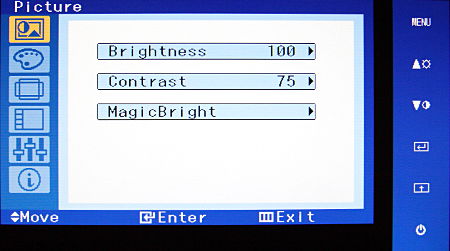
Первый раздел — настройки яркости и контрастности, а также переключение режимов MagicBright. Последние представляют собой несколько предустановленных вариантов настройки яркости, которые можно очень быстро переключать одной кнопкой, без захода в главное меню — это крайне удобно при домашнем использовании монитора, когда на нём вы и работаете, и играете, и смотрите фильмы.
По умолчанию яркость стоит весьма высокая, для нормальной работы её потребуется сильно снизить.
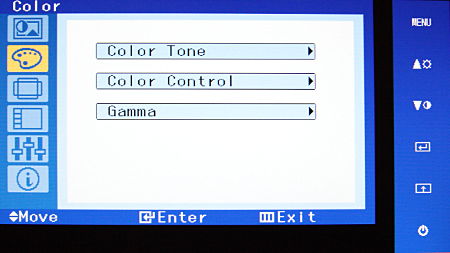
Вторая закладка меню — это настройка цветовой температуры и гаммы. Первый пункт позволяет выбрать цветовую температуру изображения из готового перечня, второй — настроить вручную ползунками RGB, а третий — поменять гамму, сделав картинку контрастнее или, наоборот, светлее (в нём доступны всего три значения).
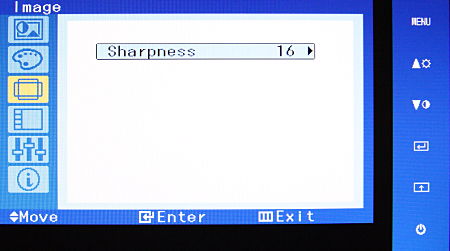
Несмотря на отсутствие аналогового подключения, в меню монитора есть настройка чёткости. В большинстве случаев трогать её смысла нет: при увеличении чёткости вокруг букв на экране появляются неприятные белые ободки, при уменьшении картинка заметно смазывается.
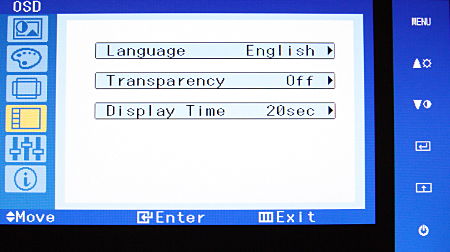
В настройках самого экранного меню сохранился выбор языка, прозрачности меню и времени удержания его на экране, а вот настроек положения меню на экране больше нет.
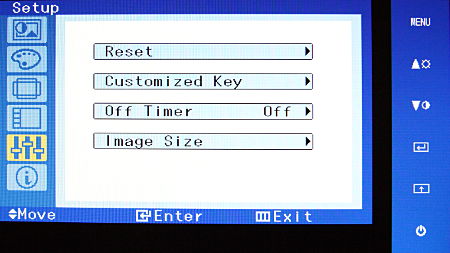
Предпоследний пункт позволяет сбросить все настройки на заводские, выбрать функцию, которую вызывает «программируемая» кнопка (вторая снизу) — между переключением режимов MagicBright, на которое она настроена по умолчанию, и переключением режима интерполяции, активировать автоматическое выключение монитора через заданное время, а также установить режим интерполяции. Последних предусмотрено два: растягивание картинки на весь размер экрана или растягивание картинки с сохранением пропорций.
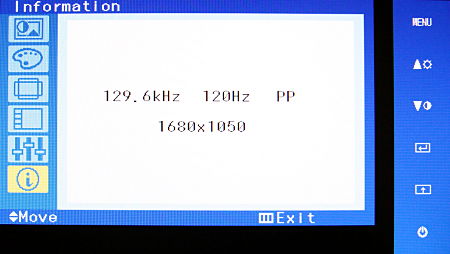
Последний пункт меню — информация о текущем режиме работы. Здесь можно удостовериться, что частота развёртки действительно равна 120 Гц.
Субъективные впечатления
Во всём, что не касается частоты развёртки, впечатления о мониторе можно уложить не то что в один абзац, а в одну строчку — это обычная современная модель на TN-матрице, с приемлемой цветопередачей, неплохими горизонтальными и более-менее нормальными вертикальными углами обзора. То, что монитор рассчитан на работу с 3D-очками, на его изображении не сказывается ровным счётом никак: вы можете пойти в магазин, посмотреть на любой другой TN-монитор производства Samsung и получить полное представление, как выглядит SyncMaster 2233RZ — по крайней мере, пока работает на 60 Гц.
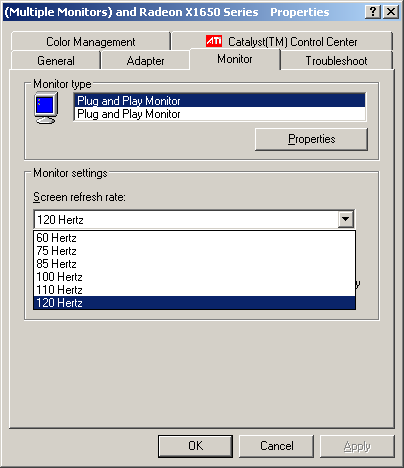
Переключение на 120 Гц прошло без проблем: соответствующий режим «сам собой» появился в обычных системных настройках монитора.
Впечатления же оказались крайне приятными.
Во-первых, разница между 120 Гц и 60 Гц видна даже в интерфейсе операционной системы — движения становятся намного более плавными, причём это касается как курсора мышки, так и целых перетаскиваемых окон. Особенно хорошо это видно в Windows XP и Windows Vista Home Basic — в Windows Vista разработчики интерфейса Aero, который входит в версии Home Premium и выше, сделали многое ради получения большей визуальной плавности работы, так что Aero и на 60 Гц выглядит уже неплохо.
Во-вторых, заметно уменьшаются артефакты схемы компенсации отклика: если на 60 Гц при перетаскивании окна в Windows вслед за буквами тянутся вполне отчётливые белые полоски, то при 120 Гц их уже почти не видно. При этом смазывание, то есть собственно время отклика монитора, на глаз остаётся таким же, как и на 60 Гц — но картинка в движении выглядит намного лучше.
В-третьих, заметны 120 Гц и в играх — если, конечно, ваша видеокарта имеет достаточную производительность, чтобы отрисовывать столько кадров ежесекундно. Не могу сказать, что игра переходит в новое качество — хотя, возможно, завзятые игроки и заведут разговор о миллисекундах преимущества над противником — но благодаря более плавному движению картинки и пропаданию артефактов RTC при переходе с 60 на 120 Гц играть становится приятнее.
В целом же, я не ожидал, что переход с развёртки 60 Гц на 120 Гц окажется настолько заметен — разница действительно видна невооружённым глазом, и во всех без исключения случаях она оказалась в пользу большей частоты. Более плавные движения, практически полное пропадание артефактов работы схемы компенсации отклика — всё это производит крайне приятное впечатление, и возвращаться обратно на 60 Гц уже как-то не хочется.
Вообще говоря, именно эту особенность я склонен считать одним из ключевых факторов будущего успеха GeForce 3D Vision — если для всех прочих технологий получения трёхмерного изображения требуется покупать специальный монитор, который в обычном 2D-режиме работает не слишком хорошо (по крайней мере, ни Zalman Trimon, ни iZ3D не смогли порадовать нас качеством картинки), то с GeForce 3D Vision всё ровно наоборот. Монитор, совместимый с этими очками, есть смысл покупать, даже если вас не интересуют сами очки — просто потому, что и без них он оказывается лучше, чем мониторы обычные!
В результате, вполне может оказаться, что через какое-то время у многих игроков, да и у простых пользователей, дома будут стоять новые 120-герцовые ЖК-мониторы, которые уже будут полностью совместимы со стерео-очками, несмотря на то, что при их покупке о таких очках никто и не думал. Да и со стороны производителей было бы странным рекламировать такие мониторы лишь в качестве совместимых с 3D-очками NVIDIA, игнорируя их преимущества в обычном 2D-режиме.
Впрочем, давайте перейдём к цифрам и протестируем монитор в соответствии с нашей методикой, причём не только изучим его скоростные характеристики при 120-герцовой развёртке, но и проверим, действительно ли он не уступает обычным 60-Гц мониторам в качестве изображения.
Яркость и контрастность
По умолчанию яркость установлена на 100 %, контрастность — на 75 %. Уровня белого 100 кд/кв.м удалось достичь при установке яркости 44 % и контрастности 45 %. Яркость регулируется модуляцией питания ламп подсветки на частоте 180 Гц.

При настройках по умолчанию яркость монитора составляет более 300 кд/кв.м, что нормально для просмотра фильмов, но слишком много для работы — в последнем случае комфортная яркость обычно лежит в пределах 70—120 кд/кв.м. Контрастность очень неплоха — она почти достигает 800:1.
При измерении динамической контрастности (этот режим включается с помощью кнопки «MagicBright») на чёрном фоне калибратор показал нулевую яркость, так что в таблицу внесено минимальное гарантированно измеряемое им значение — 0,02 кд/кв.м. Соответственно, указанную в таблице динамическую контрастность надо читать с приставкой «не менее».
Монитор имеет также пять предустановленных режимов с настройками яркости и контрастности, быстро переключаемых последовательными нажатиями кнопки «MagicBright». Изменить их настройки нельзя.

Яркость во всех случаях более-менее адекватна названию режима, разве что стоит сделать замечание относительно «Text» и «Internet» — первый предназначен для работы с текстом в условиях хорошего офисного освещения, для дома он будет ярковат, а второй больше подходит для просмотра фотографий или даже фильмов, чем для работы в интернете. Впрочем, ничто не мешает настроить монитор для работы вручную, а в режимы «MagicBright» переключаться, когда вам нужна большая яркость — то есть в фильмах, играх или при просмотре фотографий.
На цветопередачу режимы «MagicBright» не влияют, за тем исключением, что к каждому из них привязано конкретное значение цветовой температуры: «Warm» в режиме «Movie», «Cool» в режиме «Sport» и «Normal» в остальных.
Равномерность подсветки
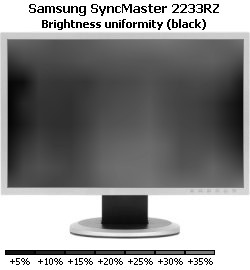
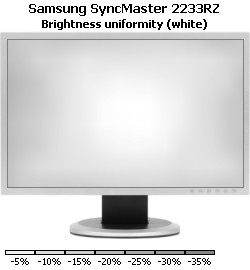
На белом цвете средняя неравномерность подсветки оказалась равна 4,9 %, максимальное отклонение — 12,6 %, на чёрном — 5,0 % и 17,8 %, соответственно. Показатели весьма неплохие; впрочем, на картинках, построенных по результатам измерений, видно, что на чёрном фоне выделяется светлое пятно в нижней половине экрана.
Цветовой охват
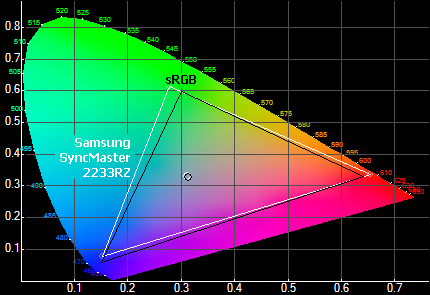
Монитор имеет стандартный, нерасширенный цветовой охват. Если сравнивать его с типовым цветовым охватом sRGB, то последнему 2233RZ немного уступает на синем цвете (из-за этого хуже воспроизводятся оттенки розового и фиолетового, а сам синий немного смещён в сторону бирюзового), зато превосходит на зелёном и красном.
Точность настройки гаммы
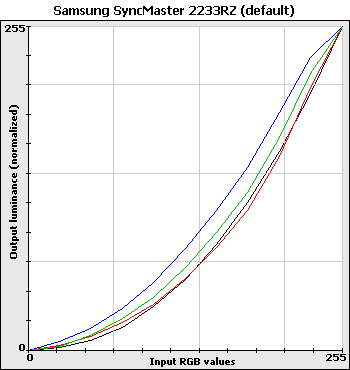
При настройках по умолчанию у монитора слегка завышена контрастность — это видно по характерному излому гамма-кривых в верхней правой части графика. На практике это означает, что часть светлых оттенков сольётся с белым цветом... впрочем, вряд ли кто-то будет работать на 2233RZ при заводских настройках, слишком уж он ярок.
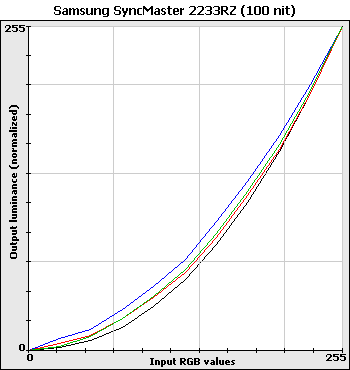
При снижении яркости и контрастности в настройках монитора правая часть кривых приходит в норму, но в целом показатель гаммы немного занижен — из-за этого кривые проходят выше идеальной, а картинка на экране монитора будет выглядеть менее контрастной, чем должна бы.
Цветовая температура
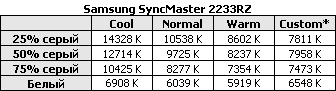
Качество настройки цветовой температуры — а в меню предусмотрены три готовых варианта и возможность ручной настройки — прямо скажем, не выдающееся. Во всех режимах серый цвет заметно холоднее белого, в результате картинка в целом будет выглядеть холодной, синеватой, а белый цвет — имеющим паразитный желтоватый оттенок.
Результаты попытки настроить монитор вручную приведены в столбце «Custom» таблицы. Они получены при установке контрастности на 50 %, а ползунков в разделе меню «Color Control» — в положения R=48, G=34, B=15. Как видите, результат хоть и лучше заводской настройки, но до идеала ещё очень далеко.
К сожалению, такой уход в холодные тона в последнее время стал практически нормой для мониторов средней ценовой категории, а также катастрофой для ноутбуков, производители которых на точность цветопередачи, кажется, вообще перестали обращать хоть какое-нибудь внимание.
Время отклика: 60 Гц
Измерение времени отклика SyncMaster 2233RZ было проведено в двух режимах — при развёртке 60 и 120 Гц. Начнём с первого.
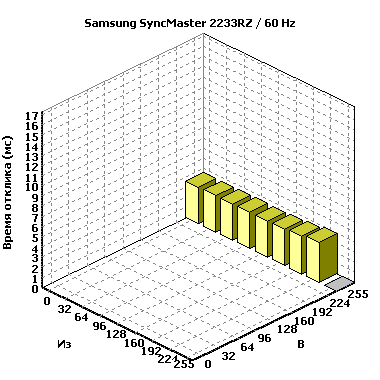
Перед нами — вполне обычная TN-матрица с компенсацией времени отклика. Среднее арифметическое значение времени отклика составило 3,2 мс (GtG), что прекрасно согласуется с обещаниями производителя, а максимальное зафиксированное — 17 мс, да и то лишь на одном переходе, с чёрного на тёмно-серый цвет. В принципе, совершенно обычная картина для современного игрового монитора.
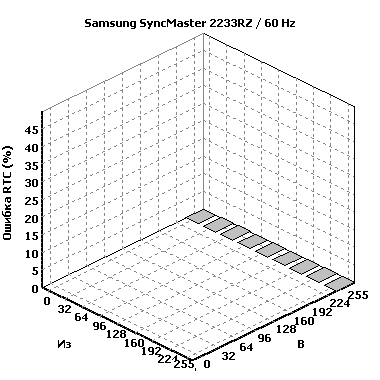
Не обошлось и без ошибок схемы компенсации отклика: в среднем её промах составил 9,6 % — это не очень много, но достаточно, чтобы артефакты были в некоторых ситуациях заметны, о чём я уже писал выше, в «субъективной части» статьи.
Помимо привычного измерения промаха схемы RTC в процентах, начиная с этой статьи, мы вводим также измерение этого промаха в миллисекундах. Поясню его смысл.
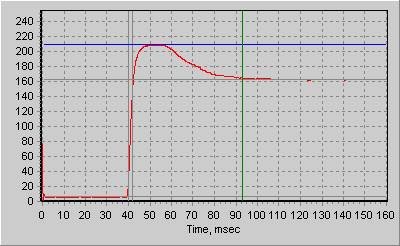
Это — типичная картина переключения пикселя монитора с чёрного на серый цвет, снятая с помощью фотодатчика и осциллографа. До 40-й миллисекунды (горизонтальная ось графика) пиксель был чёрным, но тут пришла команда сменить цвет. Мощный импульс, сформированный схемой компенсации времени отклика, буквально за пару миллисекунд перевёл пиксель на нужный уровень (чуть больше 160 единиц по вертикальной шкале графика), но оказался слишком велик — моментально «пролетев» этот уровень, пиксель набрал заметно большую яркость, около 210 единиц. После этого ему потребовались несколько десятков миллисекунд, чтобы всё же вернуться к заданному уровню — и в течение этого времени яркость пикселя превышала необходимую, что на графике выглядит в виде широкого и высокого горба. Именно этот горб и является причиной появления светлых каёмок, известных нам под именем артефактов RTC.
Таким образом, промах схемы RTC, измеренный в миллисекундах — это, фактически, время релаксации, за которое пиксель действительно установит необходимую нам яркость. И по причинам возникновения, и чисто визуально этот эффект отличен от обычного времени отклика, так что суммировать времена мы не будем.
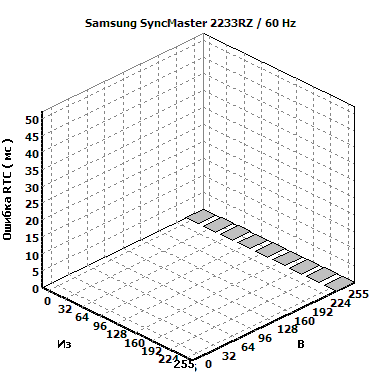
Не очень радостная картина: среднее время релаксации составляет 15,2 мс, что в пять раз (sic!) больше среднего времени отклика монитора, а максимальное время релаксации может превышать 50 мс. Из-за этого артефакты при работе схемы компенсации отклика и становятся заметны глазом.
Время отклика: 120 Гц
Что же будет с развёрткой 120 Гц? Судя по субъективным наблюдениям, при переключении частоты развёртки артефакты RTC пропадают — но чем это обусловлено?
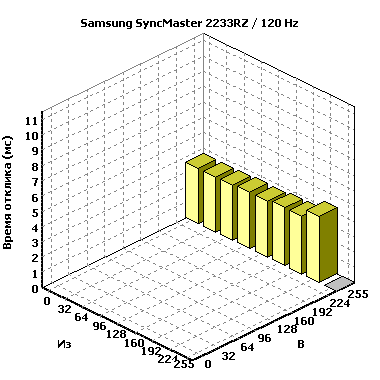
Время отклика меняется незначительно: в среднем оно оказывается равно 3,3 мс (GtG), что на 0,1 мс больше, чем при 60-герцовой развёртке — такую разницу можно и нужно списать на ошибку измерения.
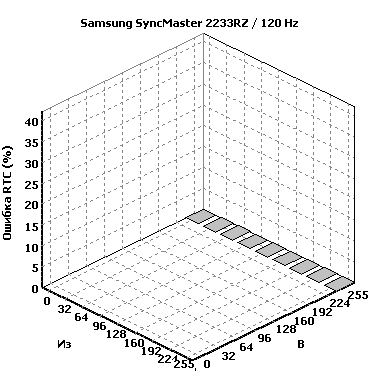
Ошибка схемы компенсации отклика, выраженная в процентах, немного уменьшается: в среднем 7,3 %, в максимуме около 40 % — уже лучше, чем при 60 Гц. Но только этим ли обусловлена визуальная разница? Ведь числа отличаются в общем-то мало...
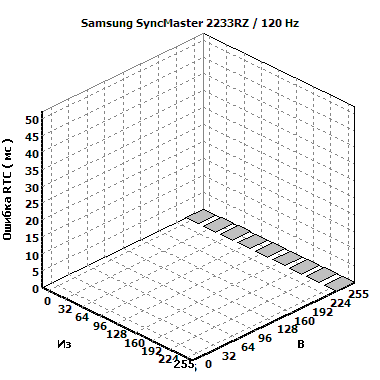
И вот здесь-то нам и поможет диаграмма с временем релаксации этих пресловутых ошибок RTC — она специально построена в том же масштабе, что и для развёртки 60 Гц. Видите разницу? Тогда среднее время релаксации равнялось 15,2 мс, теперь — 6,6 мс. Ошибки не просто стали немного меньше по величине — они более чем в два раза быстрее пропадают с экрана.
Дополним сказанное картинкой, иллюстрирующей движение чёрного прямоугольника по серому фону при развёртках 60 Гц и 120 Гц. Прямоугольник плавно движется слева направо, «снимки» его положения делаются каждые 8,3 мс — с периодом обновления картинки при развёртке 120 Гц:
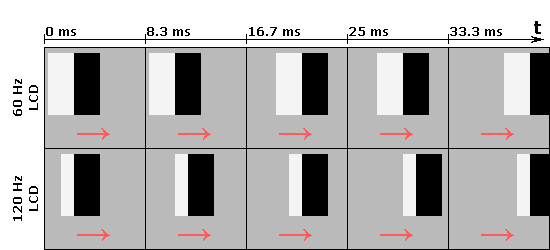
После того, как прямоугольник сдвинулся на новую позицию, на его прежнем месте возникает светлое пятно — следствие того самого «перелёта» яркости пикселя из-за чрезмерно агрессивного поведения схемы компенсации отклика. Следующий кадр принудительно подавляет это пятно (для простоты будем считать, что полностью — на практике это не всегда так), но так как за это время прямоугольник снова успел сдвинуться, то уже возникает новое, на другом месте. Таким образом, за прямоугольником неотрывно следует его белая тень — артефакт RTC.
Обратите внимание, что при развёртке 120 Гц промежуток между сменой положений прямоугольника вдвое меньше, чем при 60 Гц, следовательно, он успевает сдвинуться на вдвое меньшее расстояние, следовательно, ширина белого пятна оказывается вдвое меньше!
А ведь как мы экспериментально установили ранее, при развёртке 120 Гц оно ещё и гаснет более чем вдвое быстрее. В результате получается, что визуальная заметность артефактов при двукратном увеличении частоты развёртки снижается не в два, а сразу в четыре раза. Отличный результат.
Разумеется, было бы ошибкой a priori распространять этот вывод на все мониторы с развёрткой 120 Гц — а таких, надеемся, мы увидим ещё много — но на примере SyncMaster 2233RZ прекрасно видно, что новая технология может дать вне зависимости от каких-либо стерео-очков.
Заключение
Признаюсь: я сам не ожидал, что SyncMaster 2233RZ окажет на меня столь приятное впечатление даже без стерео-очков.
В отличие от всех тестировавшихся нами ранее мониторов, поддерживающих стерео-режим, будь то Zalman Trimon или iZ3D, Samsung SyncMaster 2233RZ не просто не хуже обычных «плоских» мониторов — по своим параметрам, таким, как контрастность, углы обзора, цветопередача он находится на уровне лучших домашних моделей ЖК-мониторов, построенных на базе TN-матриц. Вам не приходится идти на компромиссы ради возможности поглядеть на действительно трёхмерный мир в компьютерных играх, вы просто приобретаете хороший домашний монитор, который также можно использовать и в паре со стерео-очками.
Более того, 120-герцовая развёртка даёт серьёзные преимущества и без каких-либо очков. Уменьшения времени отклика мы не ожидали — оно и так меньше, чем период развёртки даже на 120 герцах, а вот сильное снижение заметности артефактов RTC, сделавшее их практически несущественными, оказалось крайне приятным сюрпризом. Такое в наше время встречается, мягко говоря, нечасто: 3-мс матрица, у которой нет артефактов.
Кроме того, 120-Гц развёртка обеспечивает более плавное движение, причём как в играх, так и при обычной работе — во втором случае оно, конечно, не критично, но всё равно заметно невооружённым глазом и потому может быть с полным правом отнесено к достоинствам монитора. У игроков же модели ЖК-мониторов с развёрткой 120 Гц вполне могут быстро стать обязательным элементом серьёзного игрового компьютера.
Если же говорить о ценах на новые мониторы, то рекомендованная производителем стоимость SyncMaster 2233RZ составляет 399 долларов — на 100 долларов больше, чем у обычного 60-герцового SyncMaster 2233BW. Последний на момент подготовки статьи стоил около 10 тысяч рублей, следовательно, SyncMaster 2233RZ стоит ожидать в продаже по цене порядка 13—14 тысяч рублей. Недёшево, но и запредельной такую стоимость назвать нельзя — вполне разумная наценка за возможность получить отличный игровой монитор с уникальными на сегодняшний день характеристиками.
При этом реализация 120-герцовой развёртки не требует каких-то особенных технологических изысков, а потому можно надеяться, что через некоторое время ассортимент таких моделей существенно увеличится, а разрыв в стоимости с 60-Гц мониторами — напротив, сократится до одной-двух тысяч рублей.
P.S. Хотя, конечно, и про стерео-очки забывать не стоит. И им мы посвятим нашу следующую статью.
Другие материалы по данной теме
Стерео-очки NVIDIA GeForce 3DVision
22 дюйма PVA: монитор NEC MultiSync P221W
Торжество дизайна: мониторы ASUS LS221H и LG Flatron W2284F
Выбор ЖК-монитора: зима 2008—2009












